今回の例題で紹介するワードのビジネス文書なら、1行めの右端に日付、2行めの左側に宛名、タイトルは中央揃え、差出人の情報は右寄せにするのが一般的だ。キーボードではなく、ショートカットキーを使って、文字の位置揃えを一発でできる時短ワザを解説する。
Word時短文字の位置揃えを一発で行うショートカット
左揃え、中央揃え、右揃えを使い分けよう
多くの文書は、おおむね文字の配置が決まっている。今回の例題のようなビジネス文書なら、1行めの右端に日付、2行めの左側に宛名、タイトルは中央揃え、差出人の情報は右寄せにするのが一般的だ。
とはいえ、最初に文書を作るときは標準の「両端揃え」のまま文字を入力していくのが普通だろう。
そして、後で文字の位置を整えていく。このときも、ショートカットキーを使って楽をしよう。
「ホーム」画面の「段落」にあるボタンにカーソルを合わせるとキーの組み合わせがわかる。操作対象の行を選ぶときは、その行の左側をクリックすればいい。下に引けば複数の行も選択できる。
❶日付やタイトルなど、標準はすべて「両端揃え」となっている。
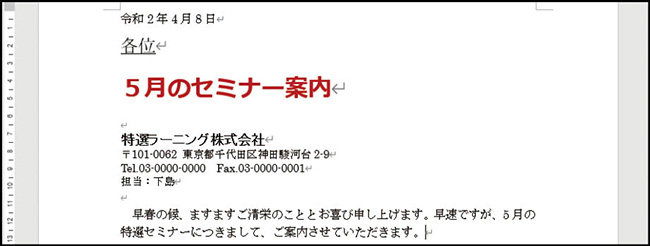
「Ctrl+E」❷タイトルを選択し、[Ctrl]と[E]を押して「中央揃え」にした。

「Ctrl+R」❸社名欄を選択し、「Ctrl」+「R」を押して「右揃え」にした。
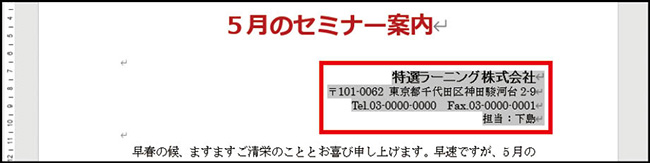
また、左揃えにしたいときは、その部分を選択した状態で「Ctrl」+「L」を押す。「両端揃え」に戻したい場合は、「Ctrl」+「J」を押す。
■解説/下島 朗 [エントラータ]

